วิธีใช้เซฟโหมดบนอุปกรณ์ Android (09.15.25)
จู่ๆ คุณก็มีปัญหากับอุปกรณ์ Android ใช่ไหม ปัญหาต่างๆ เช่น เครื่องร้อนเกินไป แบตเตอรี่หมดผิดปกติ การรีบูตอัตโนมัติ และการหยุดทำงานบ่อยครั้ง แต่คุณไม่แน่ใจว่าอะไรเป็นสาเหตุ มีความเป็นไปได้หลายอย่าง แต่คุณต้องแยกแยะแอปที่มีปัญหาออกก่อน คุณสามารถทำได้ด้วยความช่วยเหลือของเซฟโหมดบน Android
Safe Mode หมายถึงอะไรหากคุณต้องการคำอธิบายที่เกินบรรยาย โหมดปลอดภัยคือโหมดการวินิจฉัยที่ทุกระบบปฏิบัติการ (OS) อาจมี ของเครื่องคอมพิวเตอร์หรืออุปกรณ์พกพา ได้รับการออกแบบมาเพื่อช่วยแก้ไขปัญหาส่วนใหญ่ภายในระบบปฏิบัติการโดยให้การเข้าถึงฟังก์ชันและคุณลักษณะของระบบอย่างจำกัด โดยทั่วไป จะอนุญาตให้ผู้ใช้เข้าถึงเฉพาะโปรแกรมพื้นฐานและโปรแกรมเริ่มต้นเท่านั้น ดังนั้นกระบวนการจากแอปพลิเคชันบุคคลที่สามจะไม่รบกวนการทำงานหลักของอุปกรณ์
โหมดปลอดภัยจะช่วยคุณแก้ไขปัญหา Android ได้อย่างไรนี่คือสิ่งที่: การบูทในเซฟโหมดไม่ได้หมายความว่าปัญหาของอุปกรณ์ Android ของคุณจะได้รับการแก้ไขโดยอัตโนมัติ พูดง่ายๆ ก็คือ วิธีนี้จะช่วยให้คุณระบุได้ว่าแอปนี้เป็นแอปของบุคคลที่สามที่ทำให้เกิดปัญหาหรือไม่ เมื่อคุณเข้าสู่เซฟโหมด แอปของบุคคลที่สามจะถูกปิดใช้งาน หากคุณไม่พบปัญหาขณะอยู่ในโหมดปลอดภัย แสดงว่าเป็นสมมติฐานที่ดีว่าแอปของบุคคลที่สามเป็นสาเหตุของปัญหา
วิธีเข้าสู่โหมดปลอดภัยบน Androidการเปิดใช้งานโหมดปลอดภัยบน Android อุปกรณ์ค่อนข้างตรงไปตรงมา เพียงทำตามขั้นตอนด้านล่าง
สำหรับอุปกรณ์ที่มีระบบปฏิบัติการ Android ในสต็อกหากคุณมีอุปกรณ์ Nexus หรือ Google Pixel (Pixel, Pixel XL, Pixel 2 หรือ Pixel 2 XL) ให้ทำตามขั้นตอนเหล่านี้เพื่อเข้าสู่โหมดปลอดภัย :
- กดปุ่มเปิด/ปิดค้างไว้ ตัวเลือกการปิดระบบและรีสตาร์ทควรปรากฏขึ้นบนหน้าจอ
- แตะ "ปิดเครื่อง" ข้อความแจ้ง “รีบูตเป็นเซฟโหมด” ควรปรากฏขึ้น
- แตะตกลง
- รอให้อุปกรณ์ของคุณรีสตาร์ท เมื่อเปิดขึ้นมาอีกครั้ง คุณจะเห็น “เซฟโหมด” ที่มุมล่างซ้ายของหน้าจอ
**วิธีนี้ใช้ได้กับอุปกรณ์ LG และ Sony
สำหรับ Samsung , อุปกรณ์ HTC และ Motorolaหากคุณมีอุปกรณ์ Samsung Galaxy หรือรุ่นใดๆ ของ HTC และ Motorola ให้ทำตามขั้นตอนเหล่านี้เพื่อเปิดใช้งานโหมดปลอดภัย:
- กดปุ่มเปิด/ปิดค้างไว้ .
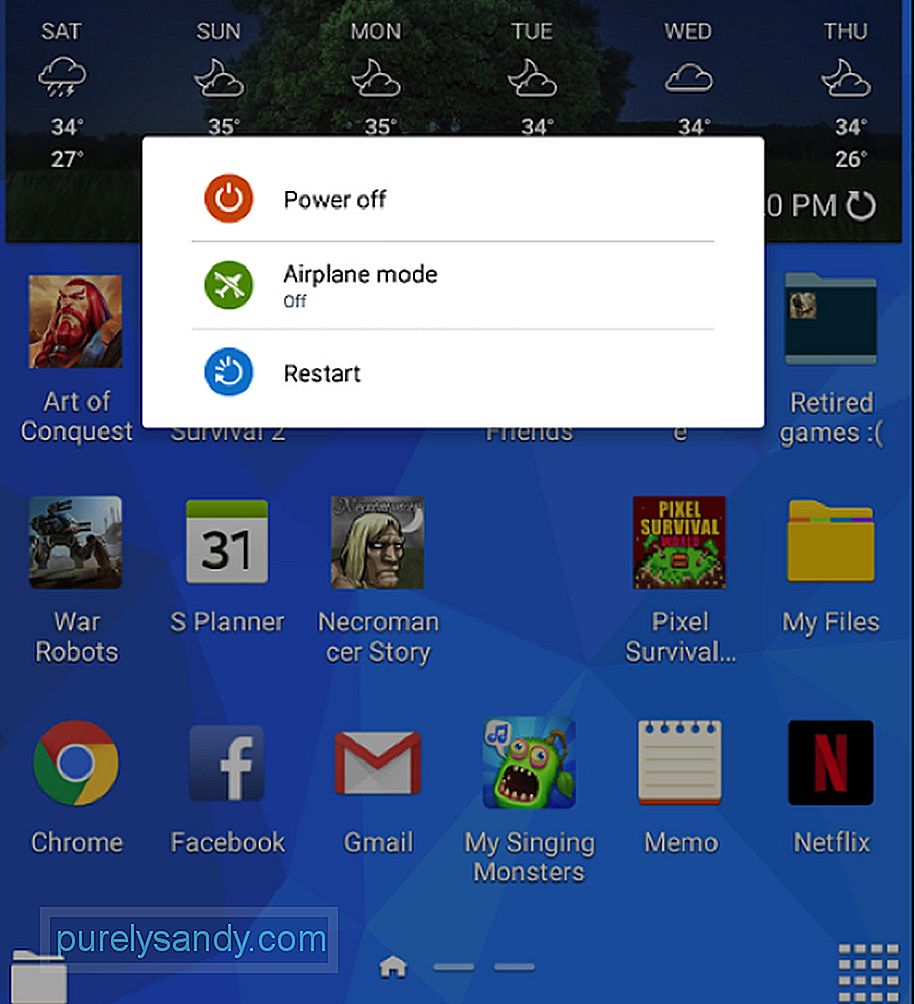
- แตะ “ปิดเครื่อง” เพื่อปิดเครื่อง รอให้อุปกรณ์ปิดสนิท
- กดปุ่มเปิด/ปิดค้างไว้อีกครั้งจนกว่าคุณจะเห็นโลโก้ผู้ผลิต
- ปล่อยปุ่มเปิด/ปิดอย่างรวดเร็ว แล้วกดปุ่มระดับเสียงค้างไว้ ปุ่มลง
- ลดระดับเสียงค้างไว้จนกว่าอุปกรณ์จะบู๊ต
- เมื่อคุณเห็น “เซฟโหมด” ที่มุมล่างซ้ายของหน้าจอ ให้ปล่อยปุ่มลดระดับเสียง
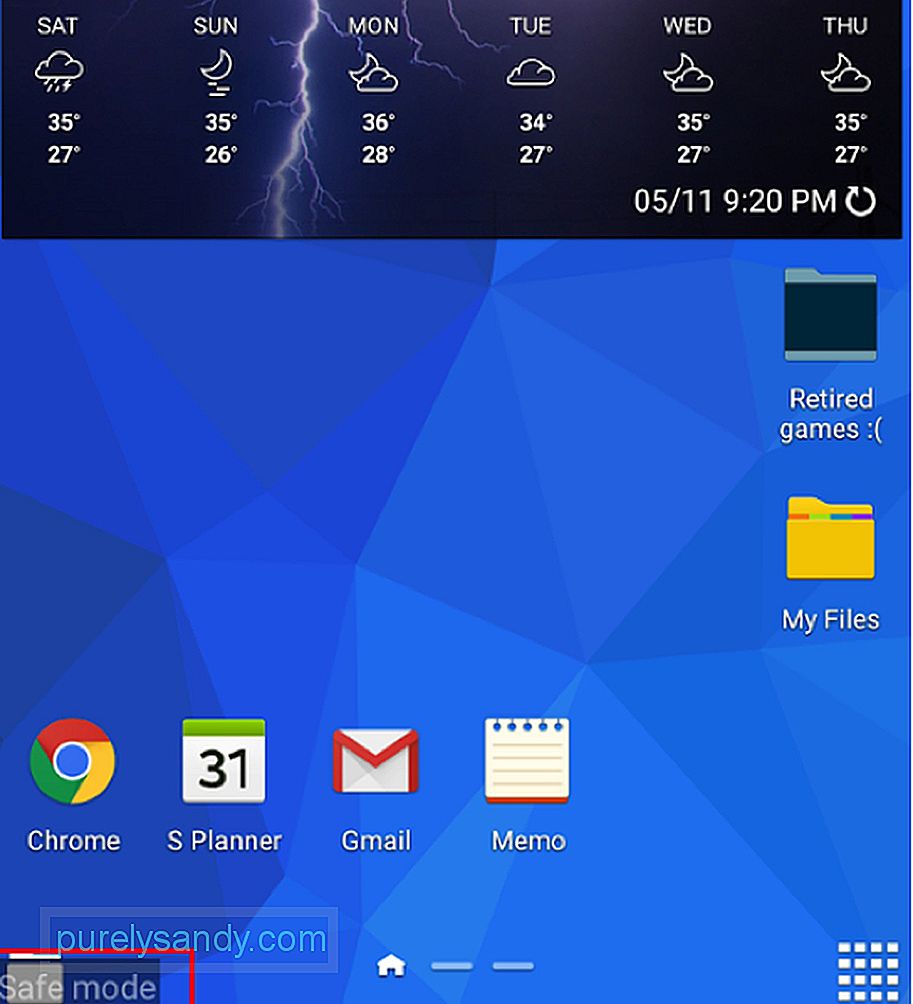
คุณจะสังเกตเห็นว่าแอปและเกมอื่นๆ ทั้งหมดหายไปชั่วคราว
แล้ว มีอะไรต่อไป?เมื่อคุณได้อุปกรณ์เพื่อบู๊ตในเซฟโหมด ก็ถึงเวลาสังเกต คุณยังคงประสบปัญหาหรือไม่? หากไม่เป็นเช่นนั้น คุณควรรีเฟรชหน่วยความจำและจดบันทึกแอปที่คุณเพิ่งติดตั้ง เนื่องจากอาจเป็นสาเหตุของปัญหา อาจเป็นกรณีของ OS ที่เข้ากันไม่ได้หรือการดาวน์โหลดและการติดตั้งใช้งานไม่ได้
ในขณะที่อยู่ในเซฟโหมด คุณสามารถถอนการติดตั้งแอปที่สงสัยว่าจะสร้างความเสียหายให้กับอุปกรณ์ของคุณได้
วิธีปิด โหมดปลอดภัยหลังจากที่คุณถอนการติดตั้งแอปที่น่าสงสัย ก็ถึงเวลาทดสอบว่าอุปกรณ์ของคุณกลับมาเป็นปกติหรือไม่ ในการทำเช่นนั้น คุณต้องปิดเซฟโหมดและรีบูตอุปกรณ์ของคุณในโหมดปกติ ทำตามขั้นตอนง่ายๆ เหล่านี้:
- กดปุ่มเปิด/ปิดค้างไว้
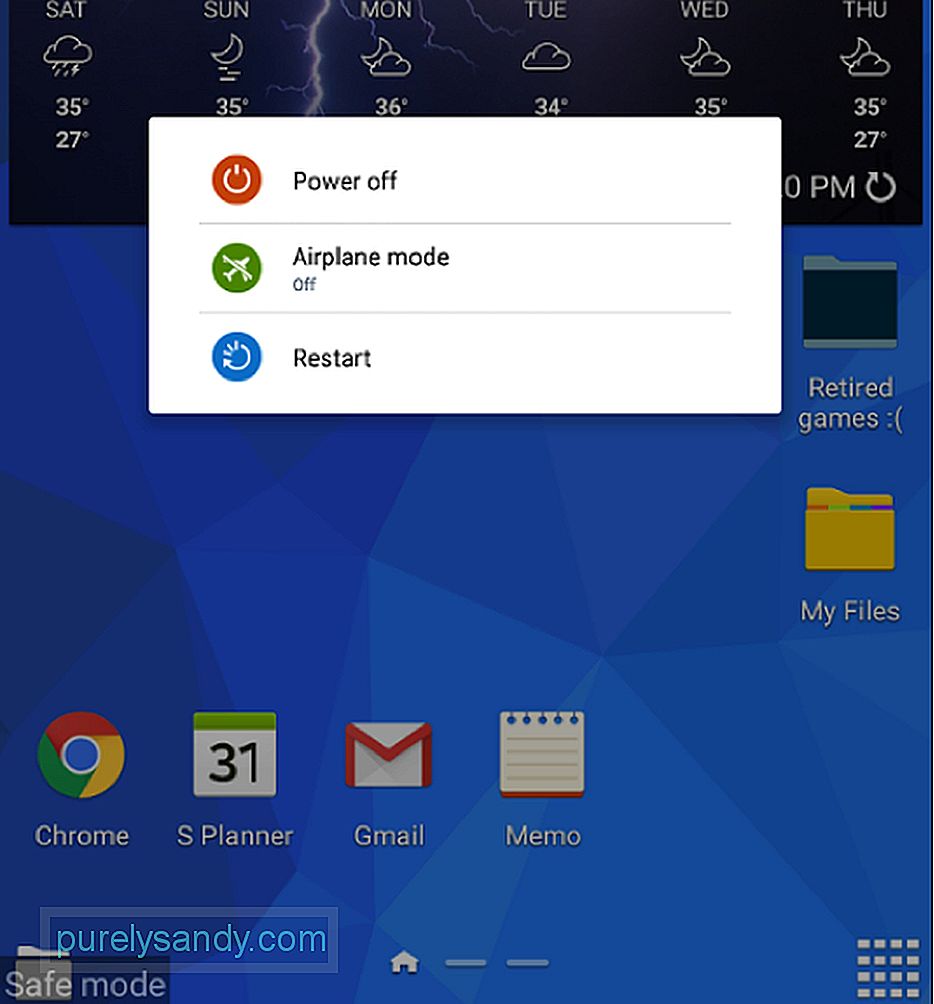
- แตะรีสตาร์ท จากนั้นยืนยัน โดยการแตะรีสตาร์ทอีกครั้ง
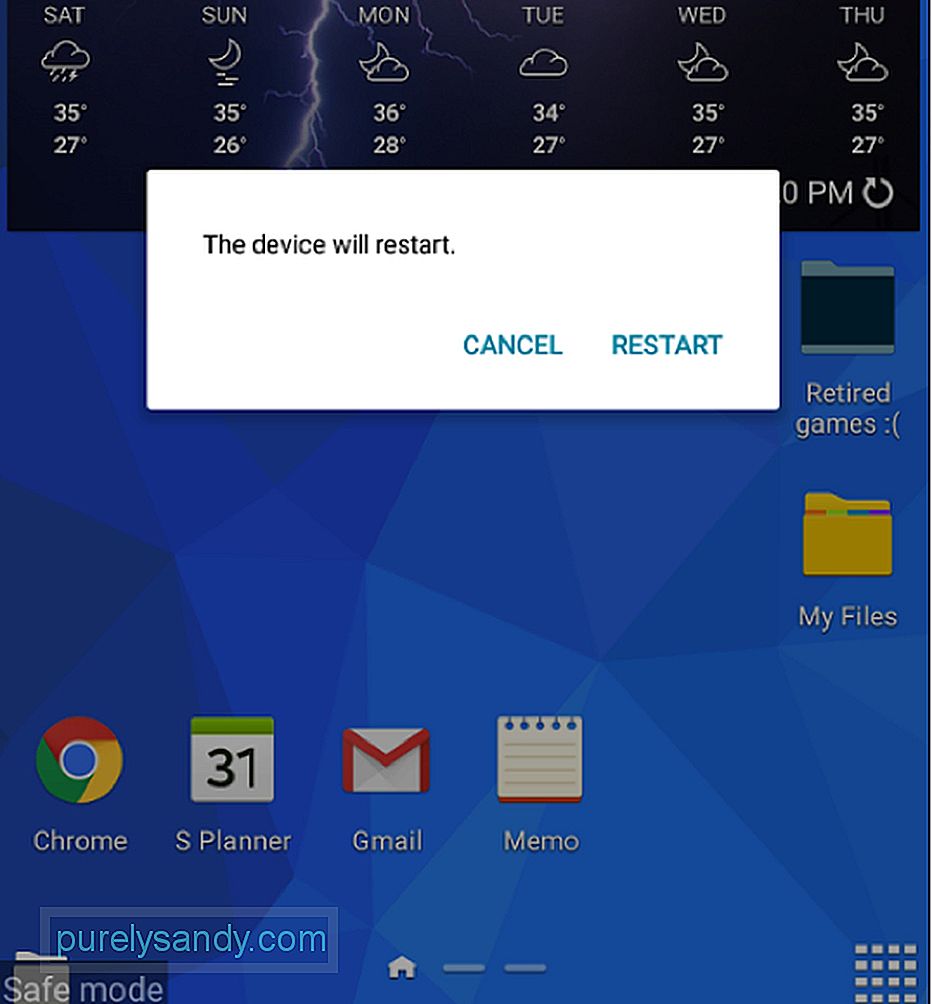
- รอให้อุปกรณ์ของคุณบู๊ตตามปกติ
แค่นั้นแหละ! ตอนนี้ ให้สังเกตว่าอุปกรณ์ของคุณมีปัญหาเดียวกันหรือไม่ หากเป็นเช่นนั้น คุณอาจต้องพิจารณากู้คืนเป็นการตั้งค่าจากโรงงาน แต่ก่อนอื่น ตรวจสอบให้แน่ใจว่าได้สำรองข้อมูลอุปกรณ์ของคุณแล้ว
หากอุปกรณ์ของคุณใช้งานได้ดี ยินดีด้วย! นอกจากนี้ เราขอแนะนำให้คุณติดตั้งเครื่องมือทำความสะอาด Android เพื่อกำจัดไฟล์ขยะและแคชที่แอปที่คุณถอนการติดตั้งอาจทิ้งไว้ ตัวล้างข้อมูล Android นี้ยังช่วยเพิ่ม RAM ของอุปกรณ์ได้เพื่อไม่ให้เกิดความล่าช้าอีก
วิดีโอ YouTube: วิธีใช้เซฟโหมดบนอุปกรณ์ Android
09, 2025

